Utilizzo del pannello comandi, Tasti del pannello comandi, Utilizzo del pannello comandi -11 – TA Triumph-Adler P-C3060 MFP Manuale d'uso
Pagina 55: Tasti del pannello comandi -11
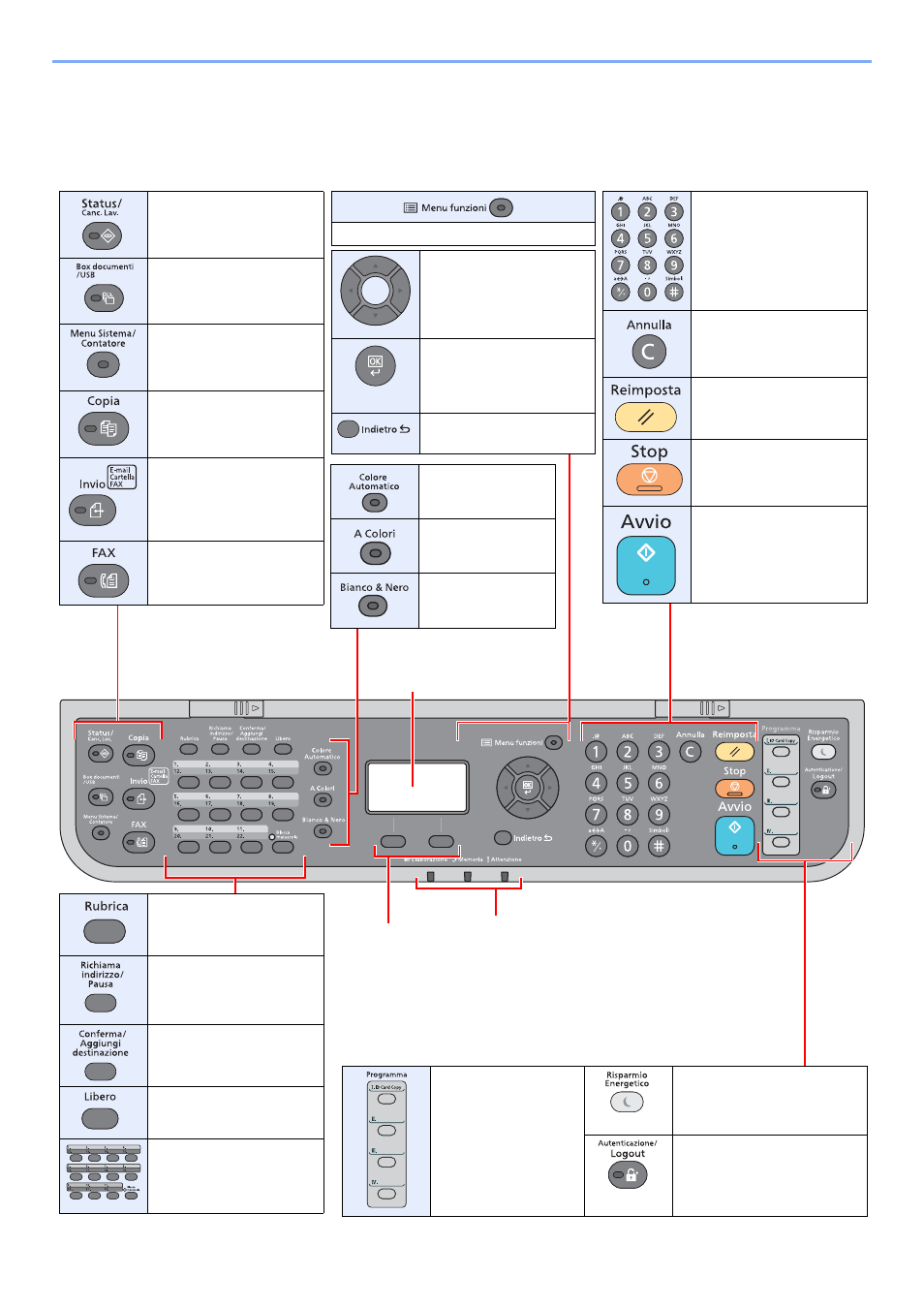
2-11
Installazione e configurazione della periferica > Utilizzo del pannello comandi
Utilizzo del pannello comandi
Tasti del pannello comandi
Elaborazione: Lampeggia durante la stampa o la
trasmissione/ricezione.
Memoria: Si accende quando la macchina accede
alla memoria, alla memoria FAX o alla memoria
USB (voce generica).
Attenzione: Si accende o lampeggia quando si è
verificato un errore che ha comportato l'interruzione
del lavoro.
Display messaggi:
Visualizza il menu delle impostazioni,
lo stato del sistema e i messaggi di
errore.
Tasto di selezione:
Consente di
selezionare il menu
visualizzato nella
parte inferiore del
display.
Visualizza la schermata
Stato/Cancella lavori.
Visualizza la schermata
Box documenti/USB
Visualizza la schermata
Menu Sistema/Contatore.
Visualizza la schermata
Copia.
Visualizza la schermata di
invio. Utilizzare questo
pulsante anche per
visualizzare la schermata
della rubrica.
Visualizza la schermata
FAX.
Tasti numerici.
Utilizzati per immettere
numeri e simboli.
Cancella i numeri e i
caratteri immessi.
Ripristina le impostazioni
predefinite dei parametri.
Annulla o sospende il
lavoro attivo.
Premere per avviare un
lavoro di copiatura e di
scansione oppure per
eseguire delle
impostazioni.
Utilizzato per registrare
o richiamare dei
programmi.
Predispone il sistema nel Modo a
riposo. Ripristina l'operatività del
sistema dal Modo a riposo se è
attivo il Modo a riposo.
Premere questo pulsante per
eseguire le attività di autentica-
zione utente e di logout utente.
Visualizza la schermata
Rubrica.
Richiama la destinazione
precedente. Consente anche di
inserire una pausa durante
l'immissione di un numero di fax.
Conferma la destinazione
o aggiunge una
destinazione.
Commuta tra lo stato di libero
e sganciato durante la tras-
missione manuale di un fax.
Richiama la destinazione
registrata in
corrispondenza dei tasti
one touch.
Seleziona il modo
colore automatico.
Seleziona il modo a
colori.
Seleziona il modo
Bianco & Nero.
Visualizza la schermata del menu funzioni.
Aumenta o diminuisce i valori
numerici, oppure seleziona i
menu visualizzati sul display.
Sposta, inoltre, il cursore durante
l'immissione dei caratteri.
Conferma la selezione di
una funzione o di un menu,
o i numeri che sono stati
immessi.
Ritorna alla schermata
precedente.